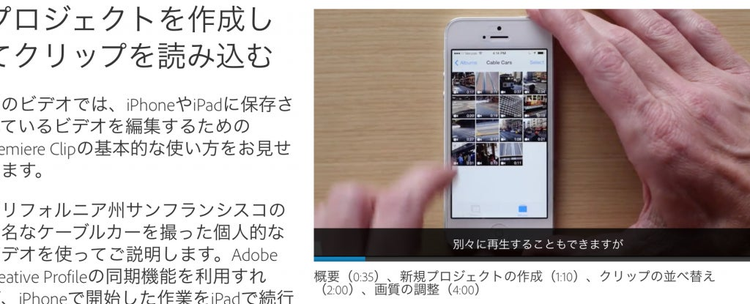モバイルで始める動画編集、Adobe Premiere Clip 事始め
iPhone搭載のカメラを使うと、1080p HD (30/60fps) のビデオ撮影ができます。だれもが肌身離さず持ってるスマホで、テレビやセルビデオ (Blu-ray/DVD) と同じクオリティの動画をカンタンに収録できちゃうのです。すでにテレビを通して日々目にする動画の中には、スマホで撮影されたものが溢れています。
でも、ただ撮っただけのビデオは冗長でポイントが伝わりにくいものです。多くのTVCMは15秒程度、それでも非常に多くの情報が効果的に凝縮されています。動画は「編集」を行うことにより作品となりメッセージとなって伝わるメディアなのです。
パソコンで動画編集、と聞くと気が重くなります。複雑で重くて時間がかかる… そんな動画編集のイメージを根底から覆す**無償の iPhone/iPad アプリ Adobe Premiere Clip** で動画編集を始めて見ましょう。
Premiere Clip でできること
iPhoneで収録した動画素材を、その場で、あるいは移動中に編集し、作品として仕上げて即公開したり、高度な編集を行うためにPremiere Proにタイムライン毎送信することができます。
- タッチ操作のみで、クリップや写真を自由に並べたり、必要な部分を取り出すタイムライン編集をすばやく直感的に行えます。
- 明るさ、カラー、トランジション、スローモーションといった視覚効果を使って仕上げることができます。
- 独自、または用意された音源を使ってBGMを加えることができます。
- シンプルなタイトル画像を作成し、好きな場所に好きな長さで挿入することができます。
これで「作品を創る」ことすべてが可能です。でも驚くべき事に、創った作品を「公開」する機能も抜かりありません。
- 完成した作品をYouTubeやAdobeの用意したホスティングサーバーに上げて公開、ソーシャルを通じて共有できます。また、カメラロールやCreative Cloudストレージに動画ファイルとして書き出せます。
さらにCreative Cloudというクラウドをベースにして、こんな事もできちゃいます。
- CreativeSyncにより、複数のiPhoneおよびiPad間で自動同期させて編集作業を継続できます。
- クリップやタイムライン、視覚効果などの編集内容を、プロジェクトとしてデスクトップのPremiere Proに送信して編集作業を仕上げることができます。
- 作品全体のLookを、スマホ上でカメラで取り込んだ画像から生成する無償アプリ Adobe Hue CC と連携できます。
どうやって学習すれば
Premiere Clipにはマニュアルはありません。直感的に触って頂くことで利用できるよう配慮して開発してます〜でも一番最初に、どんなことができるのか、どのように操作するのか、クイックにご覧いただくと、行いたいアクションが明確になりスムーズに利用できるでしょう。このページのトータル11分の3本のクリップをご覧ください。
使うときの辞書代わりに最適なページ
Premiere Clip の全機能を解説した動画
- #101 モバイルで動画編集 Premiere Clip大全 | Creative Cloud 道場
- https://www.youtube.com/embed/videoseries?list=PLku524ZdiTcvSEQJPOm6jnOGCK9TXjUfA